如何更改 CapCut 中的幀速率

當您想要增強影片中的視覺敘事效果時,調整幀速率或影像序列連續出現的速度是
您是否面臨 Android Wi-Fi 連接問題?看起來像世界末日嗎?別擔心,在本指南中,我們將討論可以幫助您解決 Android 設備上的 Wi-Fi 連接問題的各種提示和技巧。
產生問題的 Wi-Fi 連接真的是災難性的。這些看不見的無線電波已經成為我們生活中不可或缺的一部分,甚至可以跟隨我們到辦公室、學校和家中。似乎“無線網絡在空中”比愛更重要(或者,可能是冠狀病毒)。智能手機可能真的很脆弱,在 WiFi 硬件的情況下不能依賴。特別是,如果我們談論 Android 10,用戶會面臨很多有關 Wi-Fi 連接的問題。

問題可能與密碼有關,也可能與無線電波的破壞性分佈有關。除此之外,軟件和固件更新可能會出現故障並成為問題的原因。有時,即使 Wi-Fi 連接到手機,它也無法加載網頁和網站,老實說,這可能很煩人。
內容
修復 Android Wi-Fi 連接問題
但是,嘿,我們在一起。我們已經列出了一些可以解決這些 Wi-Fi 問題的驚人技巧,就像這樣。
方法 1:忘記網絡並再次嘗試連接
如果您無法在手機上連接到 WiFi 網絡,則忘記該網絡並再次連接會有所幫助。此類問題是在與IP 衝突時引起的。與此同時,嘗試重新啟動您的設備和路由器。這絕對可以解決您的問題。
以下是忘記並重新連接到無線網絡的幾個步驟:
1.從快速訪問欄打開Wi-Fi。

2. 現在,轉到設置並點擊Wi-Fi設置。
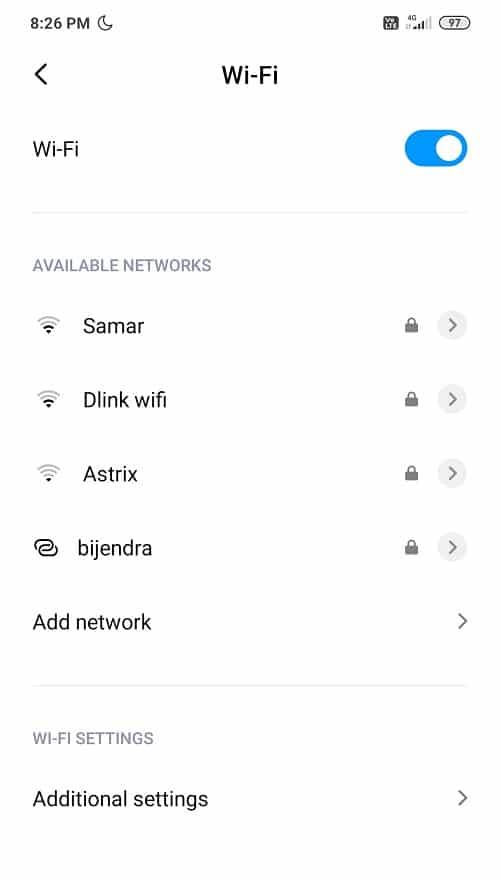
3. 導航到Wi-Fi,然後單擊有問題的 SSID。
4. 單擊忘記網絡並重新啟動您的設備。
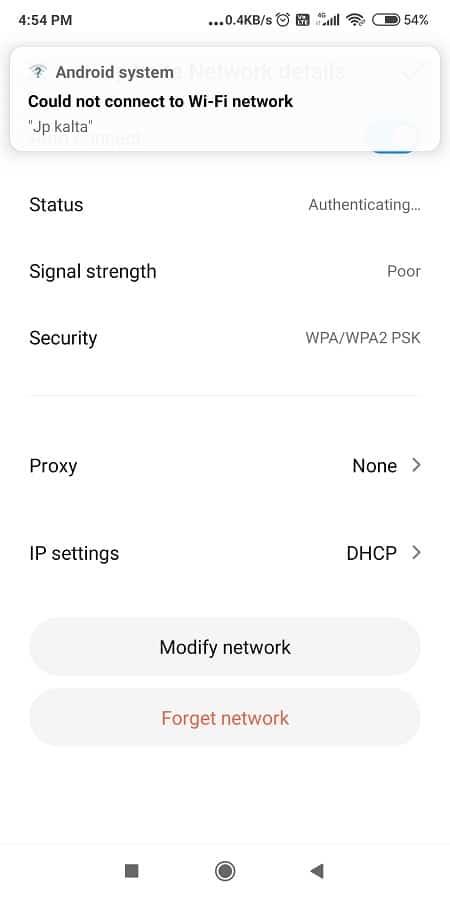
5.再次嘗試連接到SSID並輸入您的密碼。
方法二:關閉省電模式
顧名思義,省電模式通過關閉藍牙、Wi-Fi、NFC等來減少電池消耗,從而最大限度地減少功耗。現在,當您看到省電模式開啟時,無法訪問 Wi-Fi,因此如果您遇到 Android Wi-Fi 連接問題,您需要確保禁用省電模式。
關閉省電模式的步驟:
1. 轉到設置,然後點擊“電池和性能”。
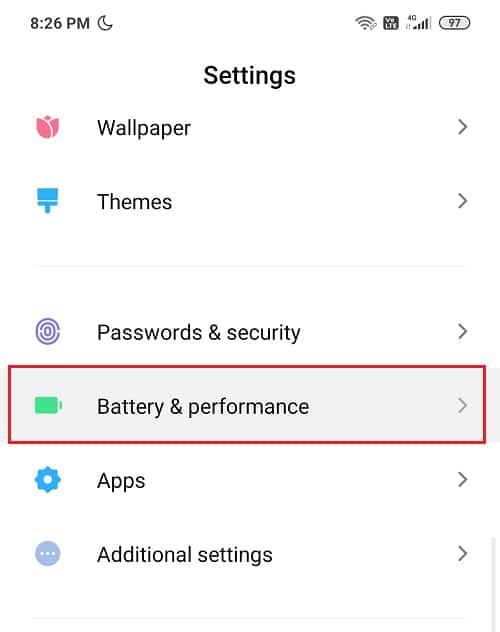
2. 關閉Battery Saver旁邊的開關。

3. 或者您可以在快速訪問欄中找到省電模式圖標並將其關閉。
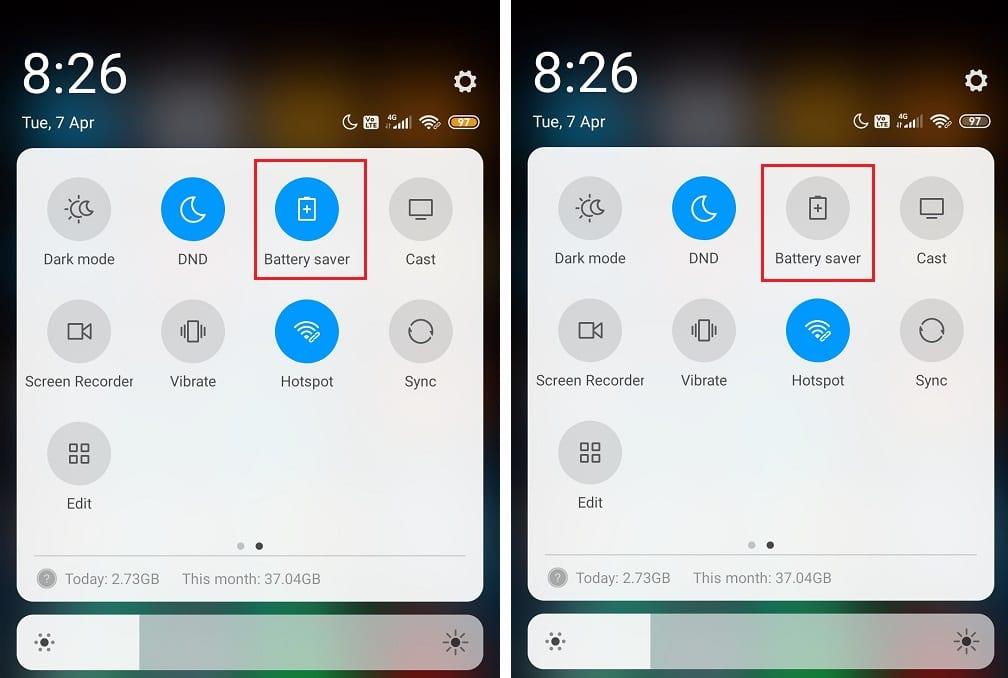
方法三:重啟路由器
如果您無法將設備連接到路由器,那麼在這種情況下,建議重新啟動路由器。一旦路由器重啟,只連接您的設備而不是所有其他設備。重新啟動調製解調器似乎可以解決 Android 手機上 Wi-Fi 連接的各種問題,但如果此步驟沒有幫助,請轉到下一個方法。

此外,不要使用 WPA + WPA2 安全性,而是堅持使用WPA安全性。同樣,您也可以嘗試完全禁用 SSID 的密碼,以嘗試一下。但出於安全原因,不建議在沒有密碼的情況下使用您的路由器。
另請閱讀: 如何在 Android 和 iOS 上查找您的電話號碼
方法四:暫時關閉藍牙
這聽起來可能有點不對,但相信我這種方法確實有效。有時,Android 上的某些錯誤可能會與 Wi-Fi 發生衝突,從而導致連接問題。現在要驗證情況並非如此,只需禁用藍牙並嘗試連接您的網絡即可。如果您的設備支持 NFC,則建議也將其禁用。
導航您的快速訪問欄並關閉藍牙。 這個奇怪的黑客可以創造奇蹟。
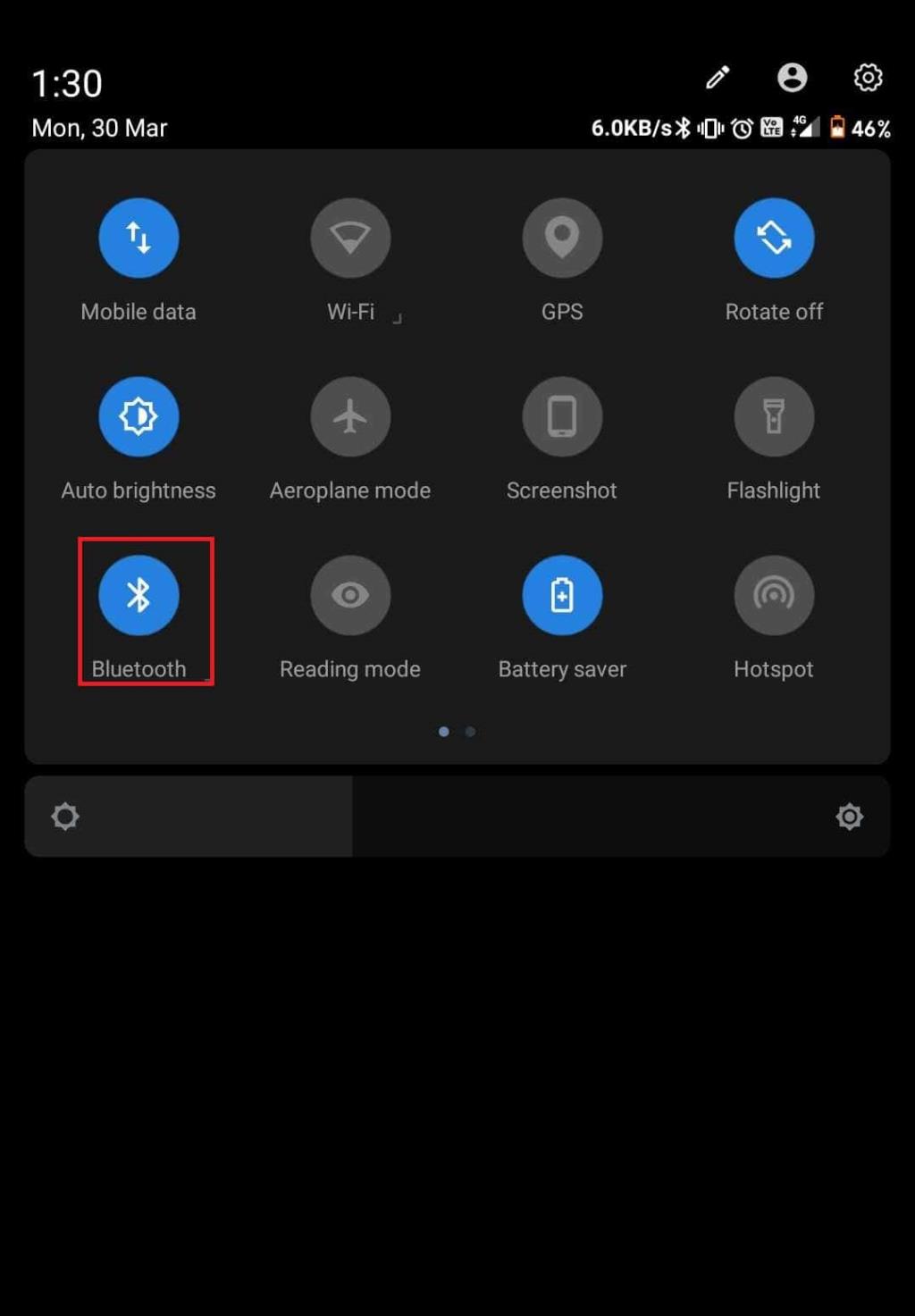
方法 5:確保您的 Wi-Fi 密碼正確
如果您遇到 Android WiFi 連接問題,那麼您應該做的第一件事就是檢查您是否使用正確的密碼連接到 WiFi。密碼是 Wi-Fi 迫在眉睫的功能,因為它是保護您的 WiFi 免受未經授權訪問的唯一方法。

如果您不小心使用了錯誤的密碼,那麼您將無法連接到 Wi-Fi。因此,首先,您需要使用上述方法忘記您的 WiFi 網絡,然後使用正確的密碼再次連接。您應該做的另一件事是避免可能導致使用不正確密碼的錯誤。嘗試使用大小寫正確的數字和字母順序。此外,在連接到 WiFi 時,請確保正確輸入數字或字母,以及 Caps lock 是打開還是關閉。
方法 6:禁用飛行模式
這個簡單的修復對許多用戶都有效,所以不要浪費任何時間,讓我們看看如何在您的 Android 設備上禁用飛行模式:
1. 關閉快速訪問欄並點擊飛行模式以啟用它。

2. 啟用飛行模式後,它將斷開您的移動網絡、Wi-Fi 連接、藍牙等。
3. 等待幾秒鐘,然後再次點擊它以關閉飛行模式。這或許能夠解決您面臨的 WiFi 連接問題。

方法 7:將網絡設置重置為默認值
如果上述所有方法都無法幫助您解決 Android WiFi 連接問題,那麼可能會將網絡設置重置為默認值。但請記住,將網絡設置重置為默認值會刪除您保存的所有 WiFi 網絡 (SSID)、密碼、配對設備等。這會將網絡設置重置為出廠默認值。
按照以下步驟將網絡設置重置為默認值:
1.在您的 Android 設備上打開設置。
2. 現在點擊搜索欄並輸入重置。
3. 從搜索結果中單擊重置 Wi-Fi、移動和藍牙。
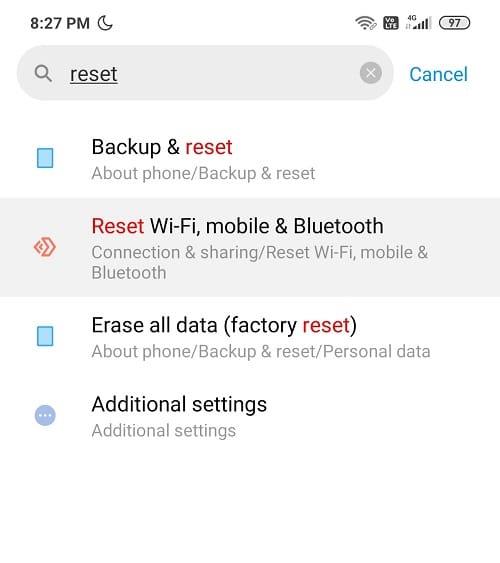
4.接下來,點擊底部的“重置設置”。
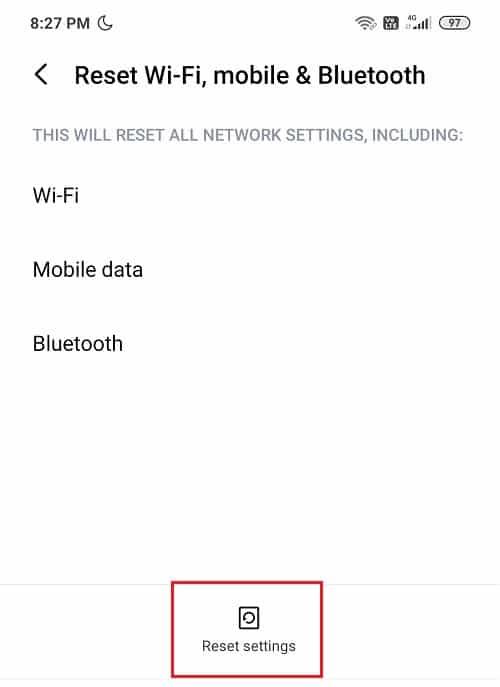
您的網絡設置現在將設置為默認值。
方法八:從5GHz切換到2.4GHz頻率
最新版本的 Android 操作系統中的一個錯誤似乎會導致與 Wi-Fi 連接發生衝突,並且在用戶將路由器切換到 2.4GHz 頻率而不是 5GHz 之前,他們將無法解決該問題。
此外,請確保在連接時連接到正確的 SSID,因為有時其他 Wi-Fi 網絡可能與您的 Wi-Fi 連接具有相同的名稱。有時人們只是在幾個具有相同名稱的網絡之間混淆。
另請閱讀: 修復手機在 Android 上無法接收短信
方法 9:關閉智能網絡開關
當 Wi-Fi 信號較弱或當前 Wi-Fi 連接出現問題時,智能網絡切換功能將使手機自動切換到移動數據而不是 Wi-Fi 網絡。雖然這對您來說很容易,但如果您不想使用移動數據,則需要關閉智能網絡切換功能。
關閉智能網絡交換機功能的步驟是:
1. 轉到快速訪問欄並長按Wi-Fi圖標。
2. 在 Wi-Fi 下,點擊 其他設置。
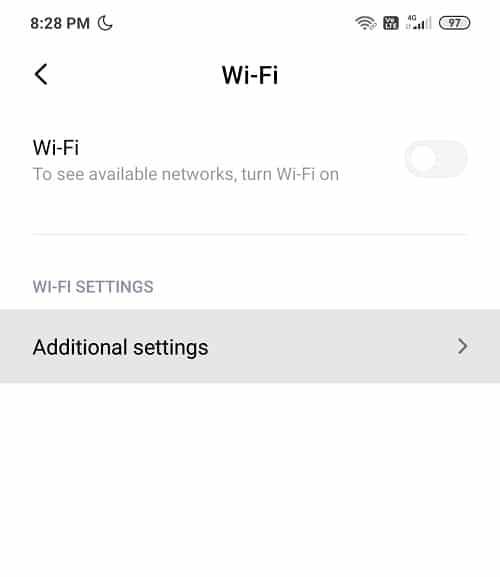
3. 在這裡,您會找到智能網絡交換機,或者在本例中是Wi-Fi 助手。
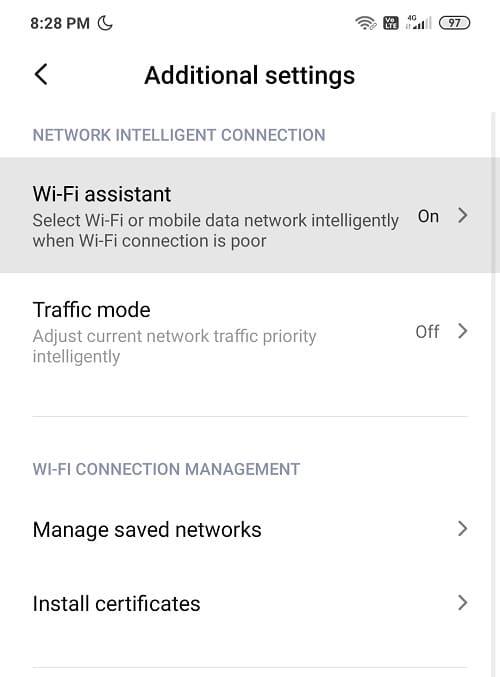
4. 確保關閉Wi-Fi 助手或智能網絡開關旁邊的開關。
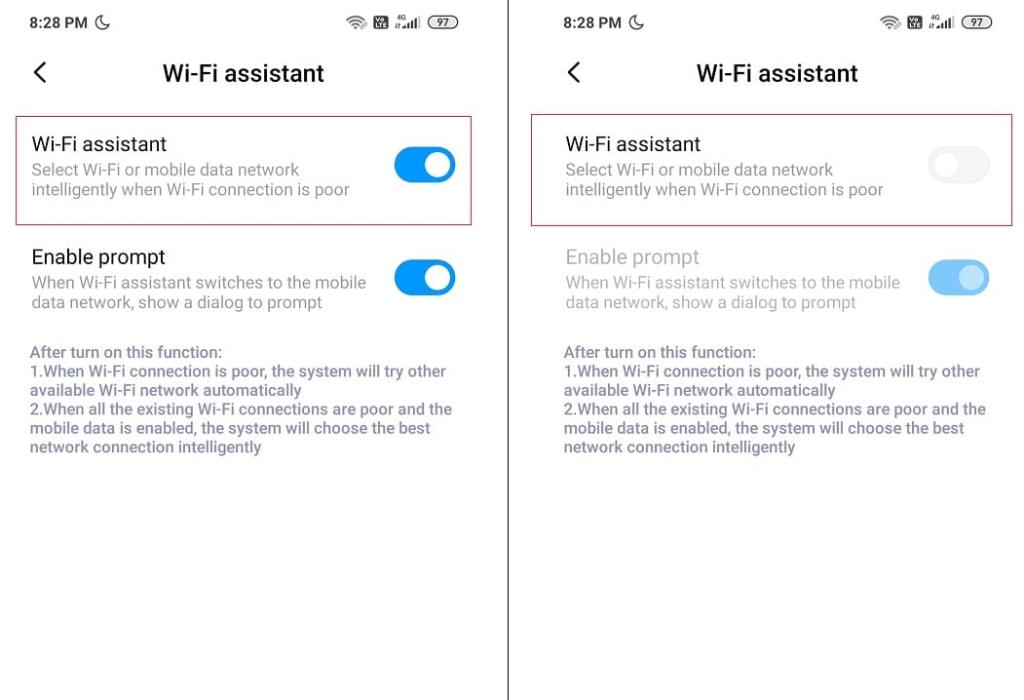
5. 完成後,您就可以開始了!
方法 10:更新 Android 操作系統
如果您的操作系統不是最新的,那麼它可能是導致 Android WiFi 連接問題的原因。如果及時更新,您的手機將可以正常工作。有時,錯誤可能會導致與 Wi-Fi 發生衝突,為了解決此問題,您需要檢查 Android 手機上的最新更新。
有時,您的手機已連接到 Wi-Fi,但仍顯示“無互聯網”標誌。這是 Android 用戶中非常普遍的問題。由於報告的軟件錯誤,您的 Wi-Fi 可能無法正常工作。當此錯誤引起公司的注意時,它會發布更新以修復潛在問題。因此,更新設備對大多數用戶來說都產生了奇蹟,為什麼不嘗試一下呢?
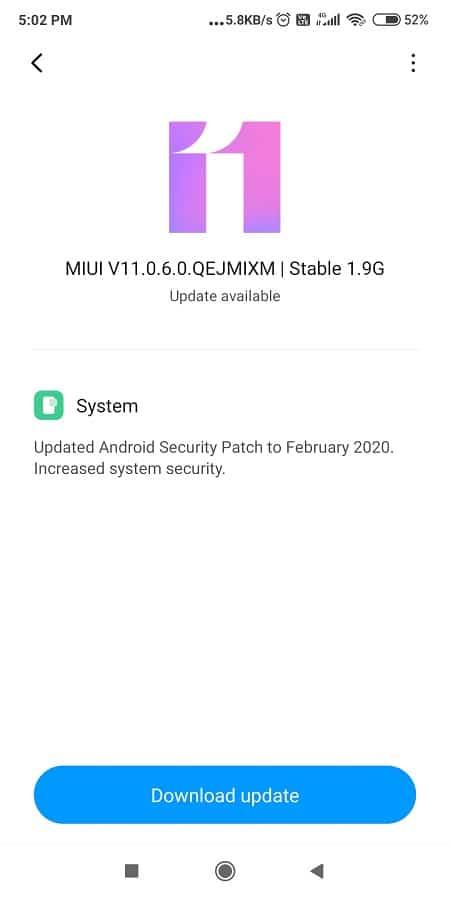
要檢查您的手機是否有軟件的更新版本,請按以下步驟操作:
1. 打開手機設置,然後點擊關於設備。

2. 點擊關於手機下的系統更新。
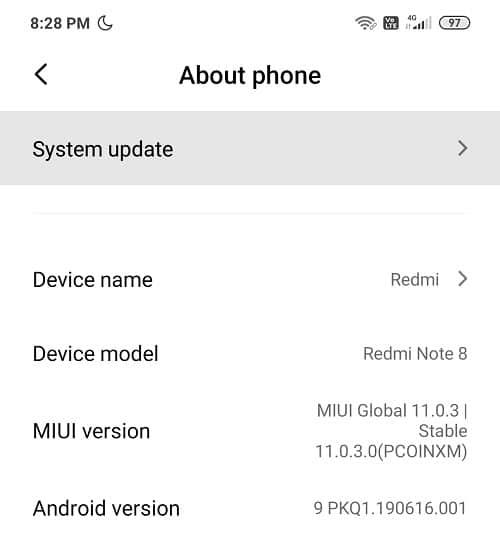
3. 接下來,點擊“檢查更新”或“下載更新”選項。

4. 下載更新時,請確保您已使用其他 Wi-Fi 網絡或移動數據連接到 Internet。
5. 等待安裝完成並重啟您的設備。
方法 11:在睡眠期間保持 Wi-Fi 開啟
如果您的 Wi-Fi 仍然存在問題,您可以做的下一個最好的事情是導航到您的 Wi-Fi 設置並禁用“在睡眠期間保持 Wi-Fi 打開”選項。
1. 拉下快速訪問欄並點擊設置圖標。
2. 在設置下點擊Wi-Fi選項。
3. 在最右上角,您會看到三個��或“更多”選項,它可能因手機而異。
4. 現在點擊菜單中的“高級”。
5. 接下來,向下滾動到高級設置,您將找到“在睡眠期間保持Wi-Fi 開啟”選項。
6. 您會找到三個選項Always、Only when plugged in和Never。
7.從選項列表中選擇始終並重新啟動手機。
另請閱讀: 使用 Android 手機從 PC 發送短信
方法12:第三方應用導致中斷
有時第三方應用程序可能會導致與 Wi-Fi 連接發生衝突。為了解決 Wi-Fi 連接問題,您可以卸載最近安裝的應用程序或任何不需要的第三方應用程序。但是在您卸載手機上的所有第三方應用程序之前,您需要驗證此問題是否確實是由第三方應用程序引起的。最好的方法是在安全模式下啟動手機,看看問題是否解決。如果問題解決,則問題是由第三方應用程序引起的,您可以對其進行故障排除。如果沒有,則繼續下一個方法。
要以安全模式啟動手機,請按照以下步驟操作:
1. 按住Android的電源按鈕。
2. 接下來,點擊並按住關機。

3.會彈出一個詢問您是否要重新啟動到安全模式的屏幕,點擊確定。
4. 您的手機現在將啟動進入安全模式。

5. 您應該會在主屏幕左下角看到寫有“安全模式”的字樣。
方法 13:在手機上查看日期和時間
有時,您手機的日期和時間不正確,與路由器上的日期和時間不匹配,這會導致衝突,您將無法連接到 Wi-Fi。因此,您需要確保手機的日期和時間正確無誤。您可以按照以下步驟調整手機的日期和時間:
1. 打開手機設置,在頂部搜索欄中搜索“日期和時間” 。

2. 在搜索結果中點擊日期和時間。
3. 現在打開自動日期和時間和自動時區旁邊的開關。

4. 如果已啟用,請將其關閉並再次打開。
5. 您必須重新啟動手機才能保存更改。
方法 14:將您的設備重置為出廠設置
此步驟僅應用作解決 Android Wi-Fi 連接問題的最後手段。雖然我們是最後討論這種方法,但它是最有效的方法之一。但請記住,如果您將設備重置為出廠設置,您將丟失手機上的所有數據。因此,在繼續之前,建議您創建設備的備份。
如果您真的對此下定決心,請按照以下步驟將設備重置為出廠設置:
1. 將您的數據從內部存儲備份到外部存儲,例如 PC 或外部驅動器。您可以將照片同步到谷歌照片或小米雲。
2. 打開設置,然後點擊 關於手機,然後點擊備份和重置。

3. 在重置下,您將找到“擦除所有數據(恢復出廠設置) ”選項。

注意:您也可以直接從搜索欄中搜索恢復出廠設置。

4.接下來,點擊底部的“重置手機”。

5. 按照屏幕上的說明將您的設備重置為出廠默認設置。
我希望上述步驟能夠修復 Android Wi-Fi 連接問題,並且您能夠解決有關 Wi-Fi 連接問題的任何問題。讓我們知道您對我們的提示和技巧的看法。現在,你走吧!
當您想要增強影片中的視覺敘事效果時,調整幀速率或影像序列連續出現的速度是
儘管在 Google Keep 上輸入筆記是傳統筆和紙方法的進步,但由於更強大的功能,它逐漸被淘汰
更新:如果你玩過《文明 4》,你就會熟悉這款遊戲精彩的開場主題——Baba Yetu(我們在下面有一個影片)。好消息,
如果你想知道 AirTags 如何充電,那麼答案很簡單:不收費。 AirTags 使用無法充電的 CR2032 電池運作。 AirTags 在此運行
動畫表情符號有助於增強 Twitch 創作者與觀眾的互動。幸運的是,您不需要複雜的軟體設計和深入的技術
預設主題使 Google 投影片簡報的設定變得容易,但有時主題的顏色並不是您想要的顏色。如果您的簡報有
Lyft 駕駛和乘客想要取消行程的原因有很多。對於乘客來說,司機花費的時間可能比
僅名稱就可以告訴您基本資訊。千兆LTE是一種行動寬頻標準,理論最大下載速度達到千兆速率
影片編輯不再是專業影片編輯的專有技能。無需使用複雜的軟體,您現在可以創建引人入勝的視頻
《我的世界》的無盡創意選項是其最佳功能之一。然而,當模組幾乎可以自訂所有內容時,很難知道從哪裡開始
繪圖是使用 iPad 可以做的最令人興奮的事情之一。但是,您需要一個應用程式來幫助您繪圖。大多數可用的繪圖應用程式都在
VLC 全螢幕模式消除了螢幕上的混亂,為您帶來影院般的體驗。這樣,您就可以盡情觀看,而不會受到彈出視窗的干擾
Roku 設備遍佈許多家庭,提供了觀看電影、節目等的便利套餐。用戶可以添加到設備的頻道之一是
大多數人使用 Apple Notes 在 iCloud 上編寫和同步筆記。該應用程式不僅簡化了您從各種 Apple 裝置存取筆記的過程,還使
最後一次由 Steve Larner 於 2023 年 11 月 5 日更新/編輯。Instagram 是當今最受歡迎的社交媒體應用程式之一,隨著時間的推移,已經添加了廣泛的
儘管 Xfinity Stream 已經安裝,但您的 FireStick 上可能無法使用。串流媒體應用程式可能因軟體過時而無法運作或
《王國之淚》(TotK)引入了《薩爾達傳說》玩家之前從未體驗過的兩個新區域:天空群島和深淵。你會
Canva 中的範本共享功能是與他人協作進行藝術設計的好方法。許多用戶也創辦了利潤豐厚的生意
如果您有雙顯示器設置,則第二個顯示器變得模糊的原因有很多。當您開啟文件或頁面時通常會出現此問題
三星平板電腦被譽為成功的微型電腦,深受那些遠距工作且不想拖著筆記型電腦快速辦公的人們的歡迎。


















